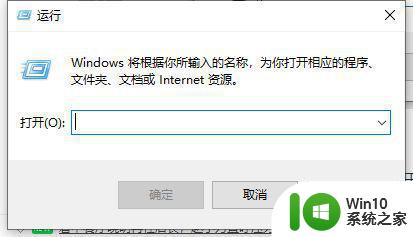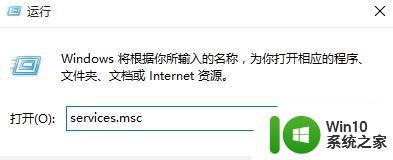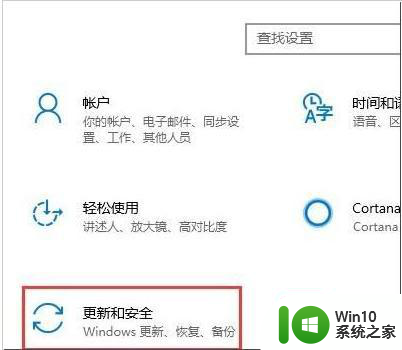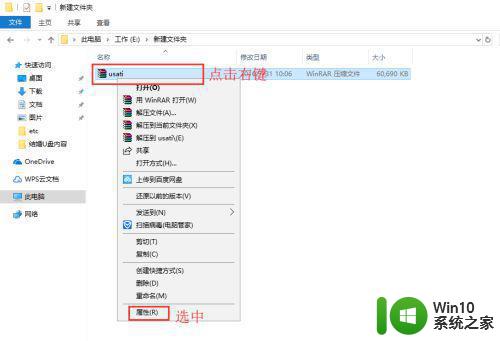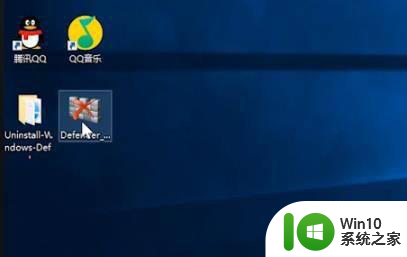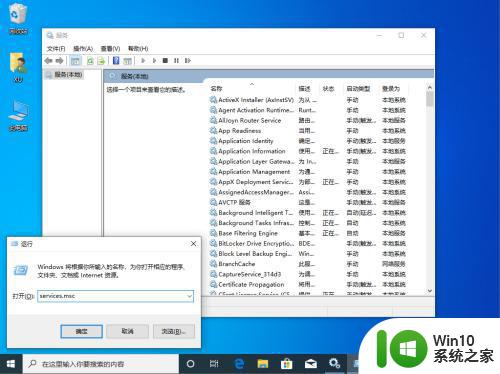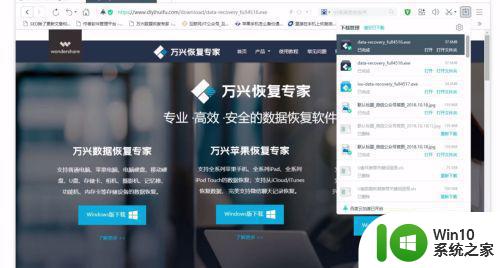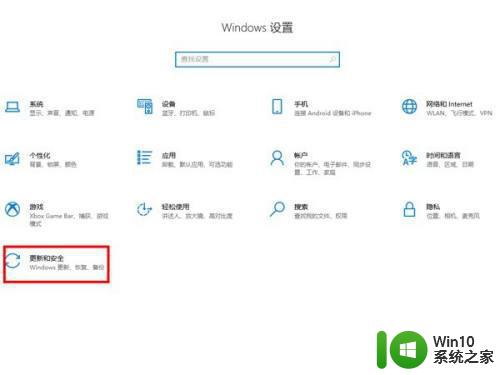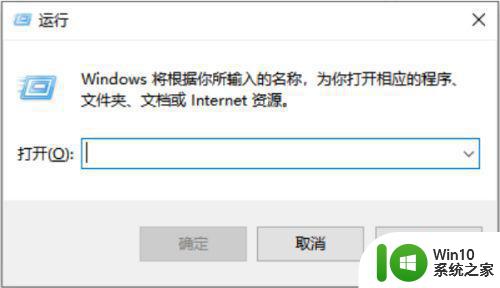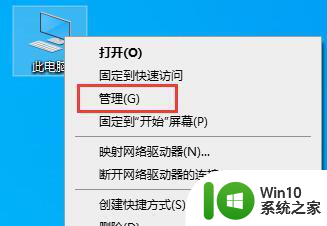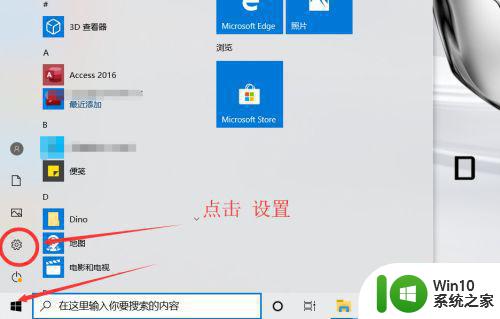Win10安全中心文件恢复工具 如何手动恢复被删除的Win10安全中心文件
Win10安全中心文件恢复工具是一款非常实用的软件,它可以帮助用户手动恢复被误删除的Win10安全中心文件,在日常使用电脑的过程中,我们经常会遇到一些突发情况,比如误删了一些重要的文件,这时候就需要有一个可靠的恢复工具来帮助我们解决问题。Win10安全中心文件恢复工具的出现,为用户提供了一个简单、快捷的解决办法,让我们能够轻松地找回被删除的文件。无论是个人用户还是企业用户,都能从中受益,确保数据的安全与完整。它的操作简单易懂,只需要几个简单的步骤,即可恢复被删除的文件。不论是系统文件还是个人文件,只要它们曾经存在于Win10安全中心,都可以通过这款工具找回。它为我们提供了一个强大的保障,让我们能够高效地处理文件恢复问题,节省了我们的时间和精力。
1、点击桌面任务栏下面的【Windows安全中心】。
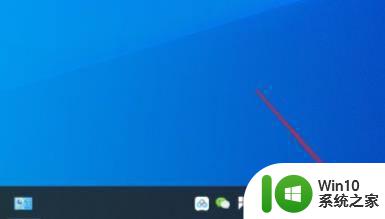
2、在弹出的界面中点击【病毒和威胁防护】。
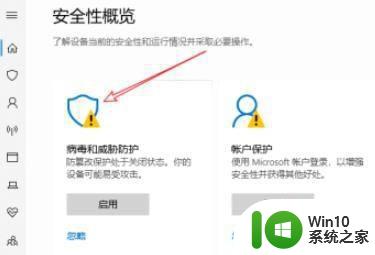
3、在弹出的页面中找到保护历史记录并打开。
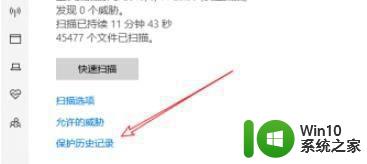
4、之后就能够在弹出的页面中看到保护历史记录,点击【已隔离威胁按钮】。点击下方出现的按钮,选择【还原】即可。
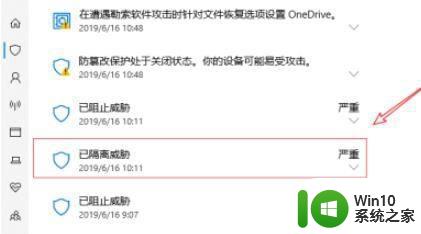
以上是Win10安全中心文件恢复工具的全部内容,如果您遇到这种情况,请按照以上方法解决,希望这些方法能帮到您。